Смотрите также — Как удалить историю на Safari iPhone или iPad
Отключить экранное уведомление для приложений на iPhone / iPad
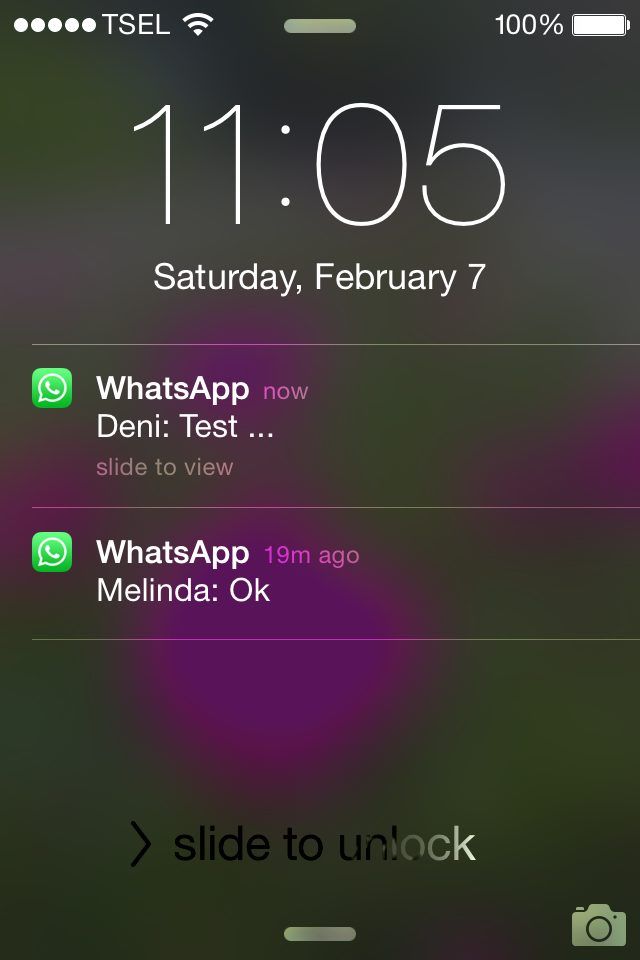
Как я уже упоминал, эта функция очень полезна и экономит наше время. Недостатком этого является отсутствие уединения. Например, если вы участвуете в собрании, и на экране блокировки появляется личное сообщение, его может прочитать кто-то рядом с вами. Вы можете установить только вибрацию.
Apple предоставляет полную настройку уведомлений, и вы можете выбрать ее в соответствии со своими потребностями. В этой статье мы поговорим о двух настройках уведомлений для таких приложений. Мы собираемся взять наиболее используемое приложение для пользователей iPhone: сообщения. Мы хотим, чтобы текстовое уведомление от Сообщений не появлялось на экране блокировки, мы только хотим, чтобы вибрация уведомления была.
Как добавить и переключить язык клавиатуры на iPhone или iPad
Шаг № 1: нажмите Настройки
Шаг № 2: нажмите «Уведомления»
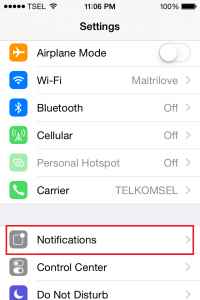
Шаг № 3 Уведомление
При уведомлении ВКЛЮЧИТЬ выберите приложение Сообщения (или вы можете выбрать любое другое приложение)
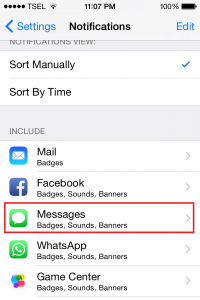
Шаг № 4: проведите пальцем Показать на экране блокировки
![IMG_0998]()
Шаг № 5: войдите в Notification Sound, затем выберите None
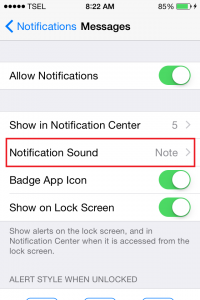
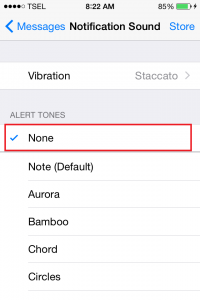
Этими простыми шагами вы настроите уведомление так, как вам удобно, и сообщения не будут видны окружающим.
Оцените статью!
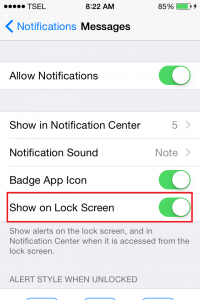
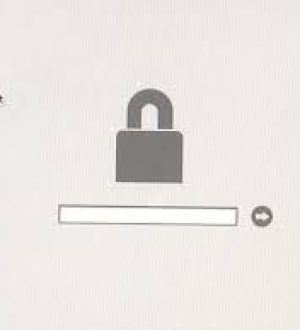


Отправляя сообщение, Вы разрешаете сбор и обработку персональных данных. Политика конфиденциальности.